Pagini web optimizate pentru dispozitive mobile, cunoscute și ca site-uri mobile, sunt create special pentru a fi vizualizate facil pe telefoane sau tablete. Unele site-uri se concentrează doar pe aspectul vizual, în timp ce altele oferă conținut adaptat, mai puțin bogat în date. Un site mobil ideal oferă acces la toate funcționalitățile site-ului de pe calculator, dar platformele mobile au încă limitări. Nu este întotdeauna posibil ca toate site-urile să ofere aceeași experiență utilizatorilor mobili. În Chrome pe telefon, puteți solicita versiunea desktop a unui site pentru a ocoli această problemă. Chrome va afișa varianta desktop în locul celei mobile, care este implicită. Din păcate, pe iOS, odată ce treceți la versiunea desktop, nu exista până acum o modalitate simplă de a reveni la cea mobilă în Chrome.
Recent, aplicația Chrome pentru iOS a fost actualizată, incluzând o opțiune care permite revenirea la versiunea mobilă după ce ați solicitat cea desktop. Deși Android oferă această posibilitate de mult timp, vom detalia cum funcționează pe ambele platforme.
Cum să solicitați versiunea mobilă a unui site în Chrome pentru iOS
Asigurați-vă că aveți instalată cea mai recentă versiune a aplicației Chrome pentru iOS. Această funcționalitate a fost introdusă începând cu versiunea 60.0.3112.72. Accesați meniul derulant, apăsând pictograma cu trei puncte din colțul dreapta sus, și selectați „Solicitați site-ul desktop”. După ce ați trecut la varianta desktop, deschideți din nou meniul. Veți observa opțiunea „Solicitați site-ul mobil”. Apăsați pe aceasta pentru a reveni la versiunea mobilă a site-ului.
În versiunile mai vechi de Chrome pentru iOS, după ce ați solicitat versiunea desktop, opțiunea de „Solicitați site-ul desktop” devenea inactivă. În mod normal, trebuia să închideți fila și să redeschideți site-ul într-o filă nouă pentru a obține din nou versiunea mobilă. Trebuie reținut că, dacă un site web nu oferă o variantă mobilă, nu puteți forța afișarea acesteia prin această metodă.
Cum solicitați varianta mobilă a unui site în Chrome pentru Android
Această funcție este prezentă în Chrome pentru Android de mulți ani. Deschideți o filă nouă și navigați către un site web. Accesați meniul derulant și bifați căsuța de lângă „Solicitați site-ul desktop”. Chrome va încărca versiunea pentru desktop. Pentru a reveni la cea mobilă, deschideți din nou meniul și debifați căsuța „Solicitați site-ul desktop”.
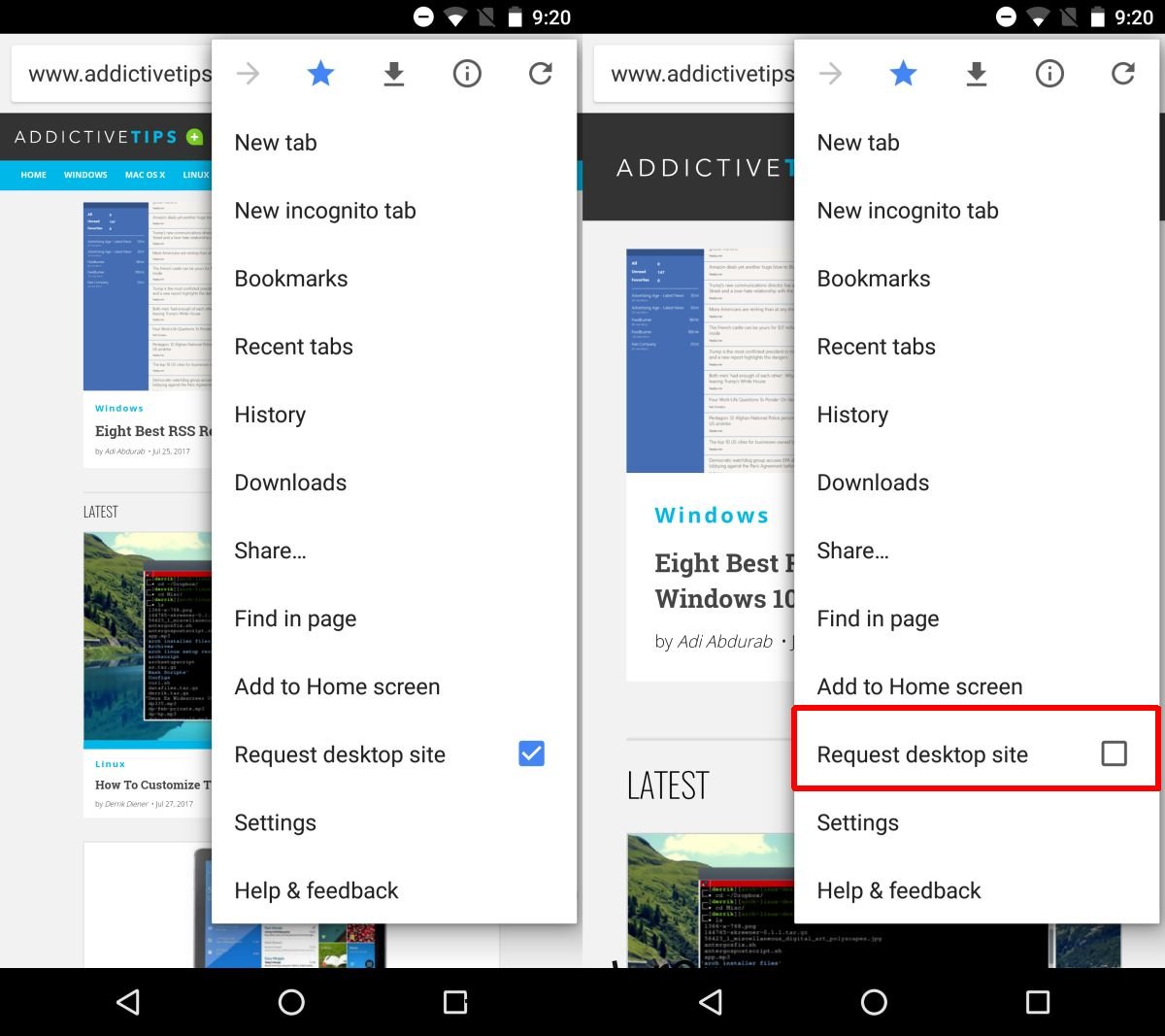
Există diferențe notabile între funcționalitățile oferite de Chrome pentru Android și Chrome pentru iOS. De exemplu, în versiunea pentru Android, se pot activa numeroase funcții experimentale, inexistente în cea pentru iOS. Această discrepanță este în mare parte datorată naturii închise a sistemului iOS, cu toate acestea, funcția despre care discutăm este o excepție. Mai mult, Chrome pentru iOS oferă unele caracteristici neîntâlnite în varianta pentru Android, cum ar fi scanarea codurilor QR. În ciuda acestui fapt, nu există o explicație clară pentru întârzierea introducerii acestei funcții simple în Chrome pentru iOS.